
Isi kandungan:
- Pengarang John Day [email protected].
- Public 2024-01-30 11:07.
- Diubah suai terakhir 2025-01-23 15:00.
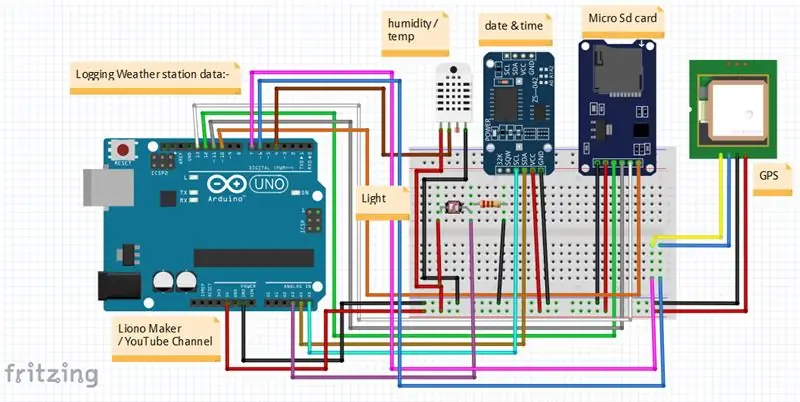
Pengenalan:
Hai, ini adalah #LionoMaker. Ini adalah sumber terbuka dan saluran YouTube rasmi saya.
Inilah pautan: Liono Maker / YOUTUBE CHANNEL
Dalam projek ini kita akan belajar membuat "Logging Weather Station Data". ini adalah projek yang sangat menarik. Dalam projek ini saya menggunakan Kad Micro SD, modul DS3231, DHT 11, modul GPS, LDR dan Arduino UNO. Data Stesen Cuaca bermaksud ia akan mengesan kelembapan, suhu, Cahaya, Tarikh & Masa, Bujur dan Lintang.
CATATAN:
1) Dalam Skema Fritzing saya menggunakan pin6 & pin7 untuk menyampaikan Modul GPS dan pin 4 untuk menyampaikan DHT11. 2) Dalam Proteus Skematik saya menggunakan pin3 & pin 4 untuk berkomunikasi Modul GPS dan pin6 untuk berkomunikasi DHT11. 3) Jika tidak kedua-dua sambungan itu betul, kita hanya perlu menentukan pin # dalam pengekodan Arduino mengikut Skema.
//*******************************************************
Langkah 1:
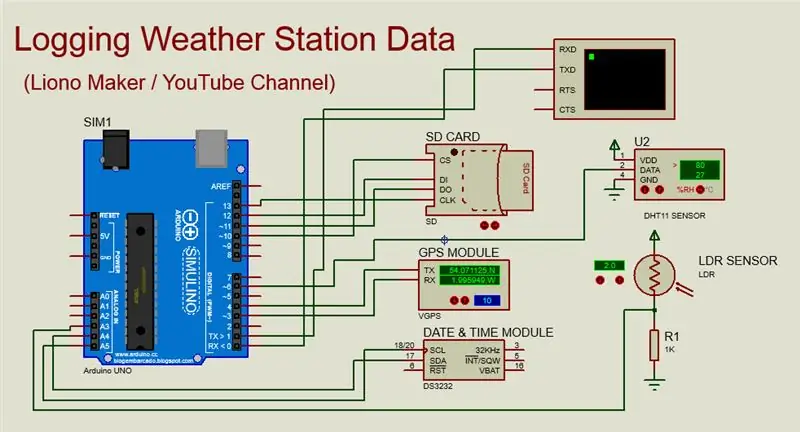
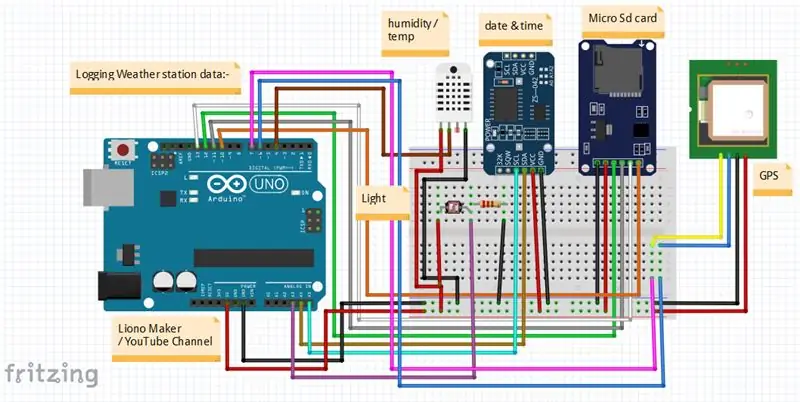
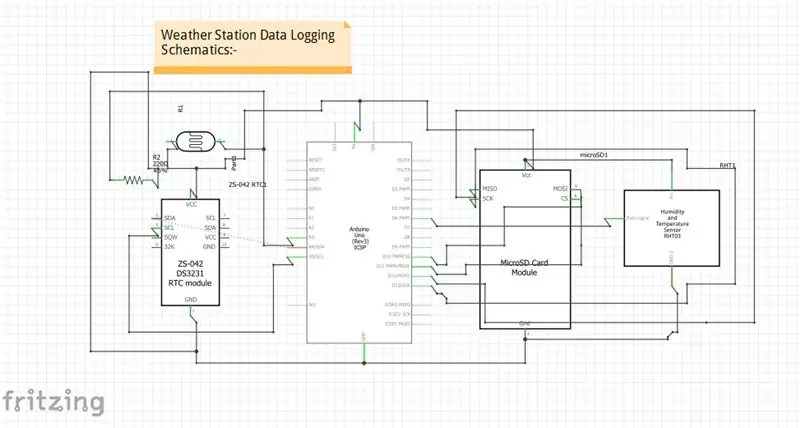
Kad 1_SD: -
Kad SD (Secure Digital) dapat digunakan untuk penyimpanan data dan pencatatan data. Contohnya termasuk penyimpanan data pada kamera digital atau telefon bimbit dan pencatatan data untuk merakam maklumat dari sensor. Kad SD mikro boleh menyimpan data 2GB dan harus diformat sebagai format FAT32 (Jadual Peruntukan Fail). Kad SD mikro beroperasi pada 3.3V, jadi hanya modul kad SD mikro dengan cip shifter tahap voltan 5V hingga 3.3V dan pengatur voltan 3.3V dapat disambungkan ke bekalan Arduino 5V. Modul micro SD berkomunikasi dengan Arduino menggunakan Interface Periferal Serial (SPI). Pin penghubung SPI pada modul SD mikro merangkumi pin MOSI, MISO, SCK dan pilih chip SS (CS), yang masing-masing disambungkan ke pin Arduino 11, 12, 13, dan 10.
SD-Card Interfacing dengan Arduino UNO:
GND ------ GND
5volt ------- VCC
Pin12 -------- MISO
Pin11 -------- MOSI
Pin13 ------- SCK
Pin10 -------- SCS
Data hanya ditulis ke fail pada kad SD mengikut arahan file.close (); oleh itu, setiap arahan file.println (data) mesti diikuti dengan arahan file.close () dan didahului dengan arahan SD.open ("filename", FILE_WRITE). Fungsi SD.open () mempunyai tetapan lalai FILE_READ, jadi pilihan FILE_WRITE diperlukan untuk menulis ke file. Urutan arahan yang diperlukan setiap kali untuk menulis kad SD ialah SD.open ("nama fail", FILE_WRITE); file.println (data); fail.tutup ();
2) LDR: -
Perintang foto (singkatan LDR untuk Rintangan Penurunan Cahaya, atau perintang bergantung cahaya, atau sel foto-konduktif) adalah komponen pasif yang menurunkan rintangan berkenaan dengan penerimaan cahaya (cahaya) pada permukaan sensitif komponen. Rintangan perintang foto berkurang dengan peningkatan intensiti cahaya kejadian; dengan kata lain, ia memperlihatkan fotokonduktiviti.
LDR Berinteraksi dengan Arduino UNO:
Terminal satu dihubungkan dengan 5volt dan terminal kedua dihubungkan dengan perintang 1k. Hujung kedua perintang 1k dibumikan. LDR sendiri adalah perintang dan jenis konfigurasi ini digunakan untuk mengukur & voltan, ini adalah teknik pembahagi voltan. Terminal biasa disambungkan ke pin analog # A3 dari Arduino UNO.
3) DS3231: -
Tarikh dan waktu pengukuran sensor atau catatan data dapat disertakan ketika menulis data ke kad SD menggunakan modul jam waktu nyata (RTC), seperti DS3231. Jam masa nyata boleh memberikan maklumat detik, minit, jam, hari, tarikh, bulan, dan tahun. DS3231 boleh dikuasakan dengan 3.3V atau 5V dan bateri sel lithium CR2032 memberi kuasa kepada RTC apabila tidak disambungkan ke Arduino. DS3231 juga mempunyai sensor suhu terbina dalam. DS3231 menggunakan komunikasi I2C dengan dua garis dua arah:
1) Jam bersiri (SCL)
&
2) Data bersiri (SDA)
CATATAN: >>> DS3231 dihubungkan dengan Arduino UNO seperti itu;
DS3231: Arduino UNO:
Gnd ----------------------- Gnd
VCC --------------------- 5volt
SDA -------------------- pin # A4
SCL -------------------- pin # A5
4) DHT11: -
DHT11 adalah sensor digital kos rendah untuk mengesan suhu dan kelembapan. Sensor ini dapat dihubungkan dengan mudah dengan pengawal mikro seperti Arduino, Raspberry Pi dll … untuk mengukur kelembapan dan suhu seketika. Sensor kelembapan dan suhu DHT11 tersedia sebagai sensor dan sebagai modul. Perbezaan antara sensor dan modul ini adalah pull-up resistor dan power-on LED. DHT11 adalah sensor kelembapan relatif. Untuk mengukur udara di sekitarnya, sensor ini menggunakan termostat dan sensor kelembapan kapasitif.
Menyambungkan Sensor DHT 11 dengan Arduino UNO:
DHT11 Arduino UNO
GND ---------------------------- GND
VCC ----------------------------- 5volt
Data (Isyarat) ------------------ pin # 6
5) Modul GPS: -
Modul GPS (Sistem Penentududukan Global) dan digunakan untuk navigasi. Modul ini hanya memeriksa lokasinya di bumi dan memberikan data output yang merupakan garis bujur dan garis lintang kedudukannya.
Terdapat pelbagai jenis modul GPS dan digunakan untuk mencari nilai pemboleh ubah yang berbeza. seperti;
//**********************************************************************************************************************
CATATAN: - UNTUK LEBIH LANJUT ANDA BOLEH MENGHUBUNGI FUNGSI INI;
gps.getDataGPRMC (masa, status, latitud, latitudHemisphere, longitud, longitudMeridiano, speedKnots, trackAngle, date, magneticVariation, magneticVariationOrientation);
Serial.println (masa); Serial.println (status);
Serial.println (latitud);
Serial.println (latitudHemisphere);
Serial.println (longitud);
Serial.println (longitudMeridiano);
Serial.println (speedKnots);
Serial.println (trackAngle);
Serial.println (tarikh);
Serial.println (magneticVariation);
Serial.println (magneticVariationOrientation);
//******************************************************************************************************************
contoh lain digunakan untuk membuat pautan untuk modul GPS. seperti;
gps. Google (pautan);
//*******************************************************************************************************************
&&&
CATATAN: - JIKA ANDA TIDAK MENDAPATKAN LEBIH LANJUT, ANDA BOLEH MENGHUBUNGI FUNGSI INI;
gps.getDataGPRMC
latitud, latitudHemisphere, longitud, longitudMeridiano
; Serial.println (latitud);
Serial.println (latitudHemisphere);
Serial.println (longitud);
Serial.println (longitudMeridiano);
//******************************************************************************************************************
Saya telah menggunakan garis-garis ini untuk mendapatkan LONGITUDEE & LATITUDE.
Longi = (gps.location.lng (), 54.01125); Lati = (gps.location.lat (), 1.95949);
//******************************************************************************************************************
catatan:
anda boleh menggunakan pengekodan di atas untuk mendapatkan lebih banyak maklumat dari Modul GPS anda. Saya baru sahaja menggunakan Longitud dan garis lintang.
//******************************************************************************************************************
BERIKUT ADALAH CARA MENGHUBUNGKAN MODUL GPS DENGAN ARDUINO UNO:
Modul GPS: Arduino UNO:
Gnd ----------------------------- Gnd
Vcc ------------------------------ 5volt
RX ------------------------------- pin # 3
TX ------------------------------ pin # 4
//********************************************************************************************************************
Langkah 2:
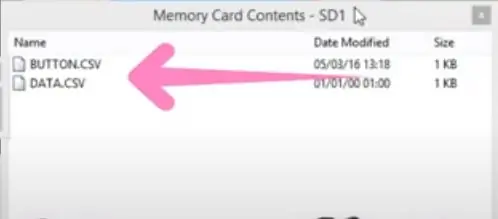
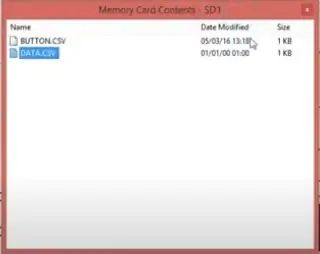
CARA MENDAPATKAN FILE "DATA. CSV" semasa simulasi PROTEUS: -
CATATAN:
> Pertama, Pastikan litar anda betul dan tidak ada kesalahan.
> anda telah memuat naik fail hex di Arduino UNO.
> anda telah memuat naik fail Kad SD pada kad SD.
> mulakan simulasi anda setelah menekan butang main di sudut kiri bawah di Proteus.
> terminal maya anda dibuka dan data anda direkodkan selepas kelewatan (1000);
>>>>>>>>> Tekan Esc >>>>>>>>>>>>>>>>>>>
anda akan melihat tetingkap kandungan kad memori, berikut adalah fail data.csv yang tersedia. Eksportnya di komputer anda.
Langkah 3:
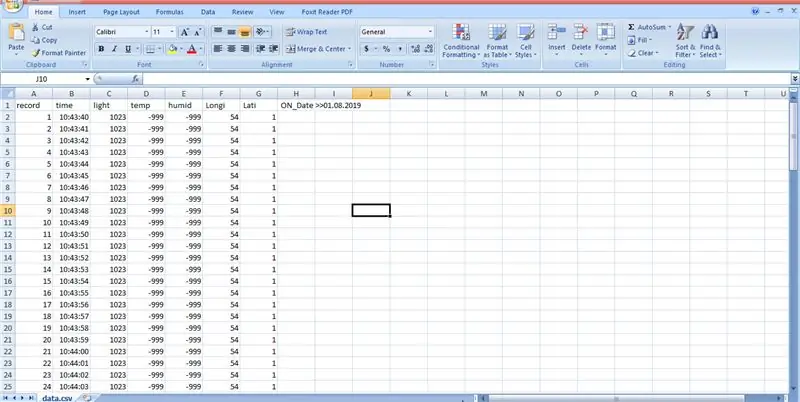
EXCEL Berfungsi: -
Buka Excel dan masukkan fail data.csv anda di dalamnya. data akan ditunjukkan dalam lajur dengan nama dan mengambil grafik garis.
Langkah 4:
Disyorkan:
Stesen Cuaca NaTaLia: Stesen Cuaca Bertenaga Suria Arduino Selesai Dengan Cara yang Betul: 8 Langkah (dengan Gambar)

Stesen Cuaca NaTaLia: Stesen Cuaca Bertenaga Suria Arduino Selesai Dengan Cara yang Betul: Setelah 1 tahun beroperasi di 2 lokasi yang berbeza, saya berkongsi rancangan projek stesen cuaca berkuasa solar saya dan menerangkan bagaimana ia berkembang menjadi sistem yang benar-benar dapat bertahan dalam jangka masa yang lama tempoh dari tenaga suria. Sekiranya anda mengikuti
Stesen Cuaca DIY & Stesen Sensor WiFi: 7 Langkah (dengan Gambar)

DIY Weather Station & WiFi Sensor Station: Dalam projek ini saya akan menunjukkan kepada anda cara membuat stesen cuaca bersama dengan stesen sensor WiFi. Stesen sensor mengukur data suhu dan kelembapan tempatan dan menghantarnya, melalui WiFi, ke stesen cuaca. Stesyen cuaca kemudian memaparkan
Cara Membuat Stesen Cuaca Sederhana: 8 Langkah

Cara Membuat Stesen Cuaca Sederhana: Hello Guys, Dalam Video ini saya akan Menunjukkan kepada anda cara membuat stesen cuaca sederhana untuk merasakan suhu dan kelembapan menggunakan sensor DHT11
Cara Membuat Stesen Cuaca IoT Berukuran Poket: 7 Langkah (dengan Gambar)

Cara Membuat Stesen Cuaca IoT Pocket Sized: Hello pembaca! Dalam instruksional ini, anda akan belajar bagaimana membuat Weather Cube kecil menggunakan D1 mini (ESP8266) yang disambungkan ke WiFi rumah anda, sehingga anda dapat melihat outputnya dari mana saja dari bumi, tentu saja selagi anda mempunyai sambungan internet
Stesen Cuaca Acurite 5 dalam 1 Menggunakan Pi Raspberry dan Weewx (Stesen Cuaca lain Sesuai): 5 Langkah (dengan Gambar)

Stesen Cuaca Acurite 5 in 1 Menggunakan Raspberry Pi dan Weewx (Stesen Cuaca yang Lain Sesuai): Semasa saya membeli stesen cuaca Acurite 5 in 1, saya ingin dapat memeriksa cuaca di rumah saya semasa saya tiada. Semasa saya pulang dan menyiapkannya, saya menyedari bahawa saya mesti mempunyai paparan yang disambungkan ke komputer atau membeli hab pintar mereka
